Dica
Você pode adicionar um repositório Git do computador local ao GitHub Desktop arrastando a pasta para a janela do GitHub Desktop. Ao arrastar várias pastas do Git para o GitHub Desktop simultaneamente, cada pasta será acessada como um repositório Git individual.
- Na barra de menus, selecione Arquivo e clique em Adicionar Repositório Local.

- Na janela "Adicionar Repositório Local", clique em Escolher... e, em seguida, use a janela Localizador para navegar até o repositório local que deseja adicionar.

- Quando você tiver escolhido o repositório local, na janela "Adicionar Repositório Local", clique em Adicionar Repositório.
- Na barra de menus, selecione Arquivo e clique em Adicionar repositório local.
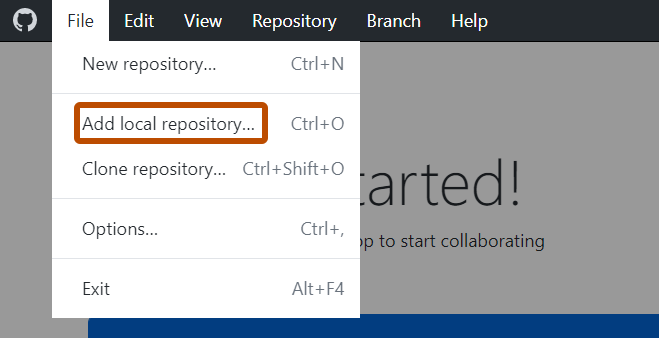
- Na janela "Adicionar repositório local", clique em Escolher... e use o Windows Explorer para navegar até o repositório local que você deseja adicionar.

- Clique em Adicionar repositório.